Tabloya naverokê
Modula Platforma pêbawer (TPM) di cîhazên hesabkeriya nûjen de hêmanek ewlehiyê ya krîtîk e, ji bo parastina daneyên hesas û misogerkirina yekparebûna pergalê taybetmendiyên ewlehiyê yên bingehîn peyda dike. TPM taybetmendiyên ewlehiyê yên pêşkeftî, yên wekî şîfrekirin, bootkirina ewledar, û erêkirina pêşkeftî, bi çîpa xweya hardware ya diyarkirî ya li ser motherboard-a cîhazê çalak dike.
Lêbelê, dibe ku gelek bikarhêner bi peyamek xeletiyek TPM-ê ku nehat tespîtkirin re rû bi rû bibin, ku dikare bibe xemgîn û tevlihev. Vê gotarê sedemên mimkun ên li pişt xeletiyê destnîşan dike û rêbernameyek berfireh li ser rastkirina pirsgirêkê pêşkêşî dike da ku ewlehî û performansa çêtirîn peyda bike.
Li ser sedemên çewtiyên gengaz, nûvekirina mîhengên BIOS-ê, çalakkirina ajokarên TPM-ê, çareserkirina pirsgirêkên pêwendiya torê, û gavên din ên bingehîn ji bo ku xeletiyê bi bandor çareser bikin, zanyariyan bistînin.
Sedemên hevpar ên hişyariyê Amûra TPM ne Çewtiya Hat Tesbîtkirin
- Cîhaza TPM-a nehevahengdar: Dibe ku xeletî derkeve heke cîhaza TPM bi tevahî bi hardware ya komputera we re negunca be. Pirsgirêkên lihevhatinê dikarin ji çîpek TPM-ê ya kevnar an mîhengên nerast ên ku ji bo cîhaza we hatine mîheng kirin encam bibin.
- BIOS-ya kevinbûyî: BIOSek kevinbûyî ya li ser komputera we jî dikare bibe sedema xeletiya cîhaza TPM-ê ku nehat dîtin. Nûvekirina BIOS-ê ji bo guhertoya herî dawî dikare bibe alîkar ku lihevhatî çêtir bibe û pirsgirêk çareser bibe.
- Ajokera TPM-ê neçalak: Ger TPMbi rêkûpêk paqij bike. ajokar li ser pergala we neçalak e, ew dikare bibe sedema peyama xeletiyê ji ber ku pergala xebitandinê nikare bi çîpê TPM re têkilî dayne. Divê hûn ajokara TPM-ê ya di BIOS-ê de çalak bikin da ku vê pirsgirêkê çareser bike.
- Çîpa TPM-ê ya zirardar: Zirara fizîkî ya çîpê TPM an girêdanên derdora wê yên li ser motherboard dikare bibe sedema xeletiyê. Di vê rewşê de, dibe ku pêdivî ye ku çîp were guheztin da ku xeletiyê rast bike.
- Bişkojkên TPM yên xerabûyî: Pirsgirêkên bişkojkên krîptografîk ên di çîpa TPM-ê de hatine hilanîn dikarin bibin sedema xeletiyê. Paqijkirina hemî bişkokên ji çîpa TPM-ê an vesazkirina BIOS-ê dikare bibe alîkar ku vê pirsgirêkê çareser bike.
- Çewtiyên girêdana torê: Têkiliyên înternetê yên xelet carinan dikarin pergala we xera bikin û bibin sedem ku cîhaza TPM-ê li ser xeletiya nenas amûrê xwe. Çareserkirina pêwendiya torê ya we an xebitandina Pirsgirêkên Têkiliya Torgilokê di Windows-ê de dibe alîkar ku pirsgirêk çareser bibe.
Fêmkirina van sedemên hevpar ên li pişt peyama xeletiya cîhaza TPM-ê ku nehate tespît kirin dikare hêsantir bike ku meriv sedema bingehîn a pirsgirêkê nas bike. pirsgirêk û çareseriya guncaw ku di vê rêberê de hatî destnîşan kirin bicîh bînin. Bi çareserkirina xeletiyê, hûn dikarin ewlehî û performansa herî baş ji bo cîhaza xwe biparêzin, û xebata birêkûpêk a taybetmendiyên ewlehiyê yên girêdayî TPM-ê misoger bikin.
Çawa Rastkirina Amûra TPM-ê Nayê Tesbîtkirin
Pêşnûmayên BIOS-ê nûve bikin Amûra TPM-ê rast bikin
Alavek çîpê ku hemî daneyên kesane li ser we hilîneajokera modula platformê ya pêbawer (çi ew laptopek dell an Mac be) TPM e. Heke hûn peyamek pop-upê werdigirin ku we li ser xeletiyek hişyar dike, ango, Cîhaza TPM nehate dîtin , dibe ku ji ber çend sedeman be.
Dibe ku ew amûrek TPM-ya ku bi we re ne lihevhatî be. hardware ya cîhazê, zirara laşî ya çîpê, pirsgirêkên bi bişkokên TPM, an xeletiyên girêdana torê. BIOSek kevnar di heman demê de dibe ku di cîhaza TPM-ê de xeletiya ku nehatiye tespît kirin jî beşdar bibe. Nûvekirina mîhengên BIOS-ê dikare ji bo çareserkirina xeletiyê bibe alîkar.
Parast bikin ku cîhaza we bi berdewamî dabînkirina hêzê digire; Wekî din, her qutbûnek peydakirina domdar dibe ku bibe sedema dayikek xerabûyî. Li vir gavên ji bo nûvekirina BIOS-ê hene.
Gavê 1 : Pêvajoyê bi daxistina BIOS-a lihevhatî ya cîhaza xwe ji malpera çêker dest pê bikin. Pelê dakêşandî dê peldankek zip-ê ya pêçandî be.
Gavê 2 : Peldanka pêçandî ya rast-klîk bikin û ji pêşeka daketî 'hemûyan derxe' hilbijêrin. Ew ê hemî pelan derxe. Paşê, sêrbaz bişopînin da ku BIOS-ê nûve bikin bi tikandina 'next'.
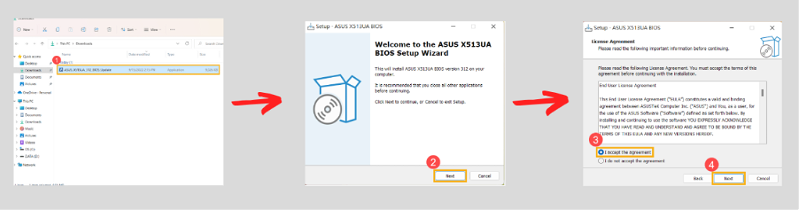
Gavê 3 : Di sêrbazê jêrîn de, bi baldarî şert û mercan bixwînin û vebijarka 'i' kontrol bikin. peymanê qebûl bikin 'li jêr. Ji bo berdewamkirina 'pêşîn' bikirtînin.
Gavê 4 : Vebijarka 'sazkirinê' hilbijêre û 'pêş' bikirtînin da ku çalakiyê temam bikin.
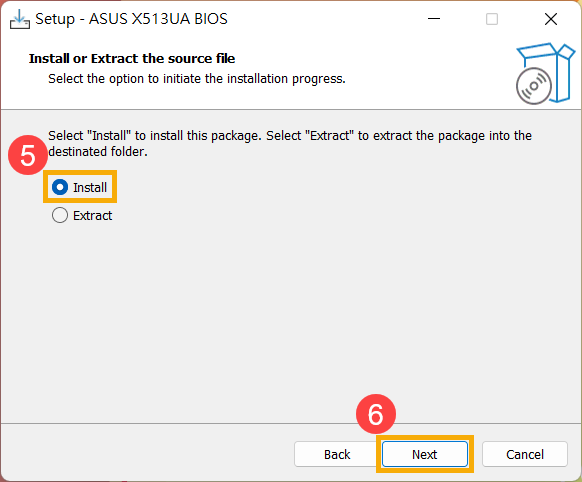
Gavê 5 : Bi tikandina 'pêre' li ser her yekê sêrbaz temam bikinwizard.
Gavê 6 : Ji bo temamkirina sêrbazê 'saz bike' bikirtînin û 'biqedînin' hilbijêrin. Dema ku nûvekirin were saz kirin, cîhaza we dê ji nû ve dest pê bike, û xeletiya ku bi cîhaza TPM ve girêdayî ye dê çareser bibe heke bi nûvekirina BIOS-ê re têkildar be.
Ajokera TPM-ê çalak bike
Heke cîhaza we amûrek TPM nîşan bide û ne jî xeletiyek were tespît kirin, dibe ku ji ber ku TPM li ser pergala we neçalak bûye be. Pêdivî ye ku hûn TPM-ê ji bo cîhaza xwe çalak bikin da ku wê bibîne. Li vir gavên ku ji cîhaza TPM re bibin alîkar ku xeletiyê çareser bike hene.
Gavê 1 : Bi ketina BIOS-ê ya cîhaza xwe bi bişkojkên kurtebirê, ango Delt, F2, an F9, dest pê bikin. Bi çêkerê cîhaza we ve girêdayî, hûn hewce ne ku di destpêkê de bişkokan bikirtînin. Dûv re, di BIOS-ê de, vebijarka 'ewlekariyê' hilbijêrin.
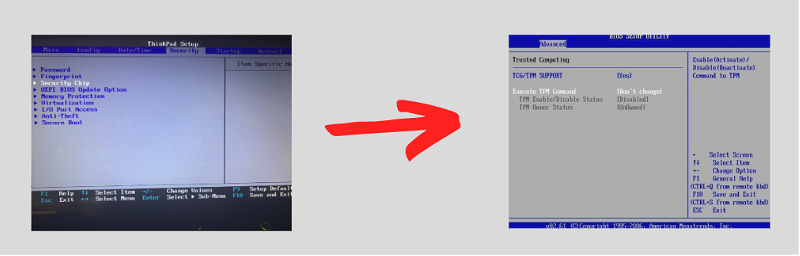
Gavê 2 : Di pencereya din de, li 'Intel Platform Trust Technology (IPTT), AMD CPU TPM' bigerin. , an jî TPM.' Biçe vebijarkê û 'dîtbariya TPM-ê çalak bike.' Li gorî cîhazên cihê, ew dikare qutiyek kontrolê an bişkojka veguheztinê be, û li gorî vê çalakiyê temam bike. Guhertinan hilînin û ji BIOS derkevin.
Firmware BIOS-ê ji nû ve vegerîne da ku Peyama Xeletiya TPM-ê rast bike
Heke nûvekirina guhertoya BIOS-ê û çalakkirina firmware-ya TPM-ê di BIOS-ê de ji we re nexebite, wê hingê vesazkirina BIOS-ê dikare xeletiya ku cîhaza TPM-ê nehatiye dîtin çareser bike. Ew dikare hem bixweber û hem jî bi destan were kirin. Li vir gavên ji bo pêkanîna vebijarka vegerandina BIOS-ê ku bixweber ji nû ve were vesaz kirin, digel awayên gihîştina vesazkirinê henebi destan.
Gavê 1 : Bişkojka destpêkê pêl bike û li gorî cîhaza xwe ji bişkokên kurtebiriyê (F2 an F10) têkevin BIOS-ê.
Gavê 2 : Di pêşeka BIOS-ê de, vebijarka 'sazîkirina xwerû' an 'barkirina mîhengên xwerû'/'pêşvebiran vegerîne' li gorî y hilbijêrin
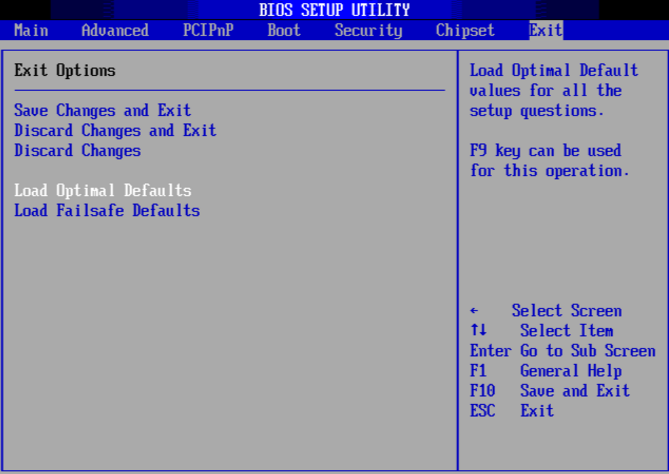
Gavê 3 : DI pencereya din de, pergala we dê veavakirina xwerû ya cîhaza we mîheng bike. Piştî pejirandinê, vesazkirina BIOS-ê bixweber tê kirin. Ji bo vesazkirinên bi destan, meriv dikare bi karanîna jumpers an rakirina CMOS-ê vesaz bike.
Ajokera TPM-ê nûve bike
Bikaranîna ajokarên TPM-ê yên kevnar jî dibe ku bibe sedema xeletiyek ku cîhaza TPM-ê nehate tespîtkirin. Ji ber ku TPM (modula platforma pêbawer) amûrek çîp-based e, ji bo danûstendina di navbera cîhaz û pergala xebitandinê de ajokerek hewce dike. Li vir gavên nûvekirina ajokarên TPM hene.
Gavê 1 : Di pêşeka sereke ya Windows-ê de, li ser îkona Windows-ê rast-klîk bikin û ji navnîşê vebijarka 'rêveberê cîhazê' hilbijêrin. An jî bişkojka Windows + X li ser klavyeyê bikirtînin da ku karûbar dest pê bikin.
Gavê 2 : Di pencereya 'rêveberê cîhazê' de, vebijarka 'cîhazên ewlehiyê' berfereh bike.
Gavê 3 : Pencereya din. dê amûrên ewlehiyê yên girêdayî û pêvekirî bi cîhaza we re nîşan bide. Ji navnîşê 'cîhaza TPM' hilbijêrin û rast-klîk bikin da ku ji pêşeka daketî 'ajokeran nûve bikin' hilbijêrin.

Gavek 4 : Di gava paşîn de, vebijarka 'Li ajokerê bixweber bigerin' bibînin.'cîhaz dê naha nûvekirinên lihevhatî ji bo ajokarên TPM saz bike da ku xeletiyê çareser bike.
Gavê 5 : Amûra xwe ji nû ve bidin destpêkirin da ku dîtin û tespîtkirina TPM li ser komputera xwe kontrol bikin.
Pirsgirêkên Têkiliya Torê û Firmwareya Laptopê çareser bikin
Dibe ku ew pêwendiya înternetê ya xelet be ku carinan pergalê xera dike û di cîhaza we de dibe sedema xeletiya 'Cîvaza TPM nehat dîtin'. Di vê çarçoveyê de, em dikarin kêşeya girêdana torê bikar bînin da ku sedema bingehîn a xeletiyê kontrol bikin û li gorî wê rast bikin. Çareserkirin jî dibe alîkar ku agahdariya di derbarê dema ku hûn TPM-ya ku di ADD-an de tê hilanîn çalak bikin, nehêle.
Neçalakkirina vê taybetmendiyê (vegerandina TPM-ê di ADDS-ê de) û xebitandina pirsgirêkê ji bo kontrolkirina pirsgirêkên pêwendiya torê dibe alîkar ku xeletiyê çareser bike. Li vir gav hene: Ji bo çareserkirina pirsgirêka pêwendiya torê, xalên gihîştina router û cîhaza xwe rawestînin, pêwendiya Wi-Fi vekin û vekin, torê ji bîr bikin, û wê dîsa ve girêdin an pêwendiyek torê ya nû bikar bînin.
Ji bo Neçalakkirina taybetmendiya vegerandina ADDS-ê (vegerandina TPM-ê di ADDS-ê de), li vir gavan hene:
Gavek 1 : Bi tikandina bişkojka Windows+ R-ya 'Run utility' dest pê bikin. Klavyeya xwe, û di qutiya fermanê de, 'Regedit' binivîsin. 'Enter' bikirtînin; berdewam bike.
Gavê 2 : Di pencereya din de, emrê jêrîn bibînin:
'Computer\HKEY_LOCAL_MACHINE\SOFTWARE\Policies\Microsoft\TPM.'
Gavek3 : Vebijarka hilanînê ya pelrêça çalak du caran bikirtînin û nirxa daneyê wekî '0' bicîh bikin. Wê siyasetê asteng bike.
Bikaranîna edîtorek polîtîkaya komê ya ji bo neçalakkirina hilanînê ya TPM-ê di ADDS de jî dikare xeletiyê çareser bike. Li vir gavan hene:
Gavek 1 : Bi şopandina gavên jorîn 'bikaranîna xebitandinê' bidin destpêkirin, û di qutiya fermanê de, 'gpedit.msc' binivîsin. Ji bo berdewamkirina 'enter' bikirtînin.

Gavê 2 : Di pencereya pêş de, 'şablonên îdarî' bigerin û paşê vebijarka 'pergal' û 'xizmetên TPM' hilbijêrin.
Gava 3 : Naha, di panela rastê de, bikirtînin 'vegerandina TPM-ê ji bo aktîvkirina karûbarên domaina pelrêçê bikirtînin. Bikirtînin da ku vebijarka 'neçalak bike' an 'nesazkirî' kontrol bikin. 'Sepandin' bikirtînin û bikirtînin' ok 'ji bo temamkirina çalakiyê.
Hemû bişkokan Ji Çîpa TPM Paqij bikin
Berî ku hûn bifikirin ku amûrek TPM bi fizîkî zirarê dîtiye û li şûna wê were guheztin, vebijarka paşîn ev e ku hûn hemî bişkokan ji TPM-ê bi karanîna navgîniya ewlehiya parastina Windows-ê paqij bikin. Ev amûr dê nirxên TPM-ê bi rakirina agahdariya ji çîpê paqij bike. Dê hemî dane bêne jêbirin, û çîp dê ji nû ve were vegerandin. Berî ku bişkojkan paqij bikin, hemî daneyan ji çîpa TPM-ê paşve bikin. Li vir gavên ku hûn bişopînin hene ku bişkojkan jêbirin.
Gavê 1 : Mîhengan ji pêşeka sereke bidin destpêkirin an jî bişkojka Windows + I ji klavyeyê bikirtînin da ku pencereya mîhengan vekin.
Gavê 2 : Di pencereya mîhengan de,vebijarka 'nepenî û ewlekarî' hilbijêrin û dûv re vebijarka 'Windows Ewlekariya' ji pencereya çepê hilbijêrin.
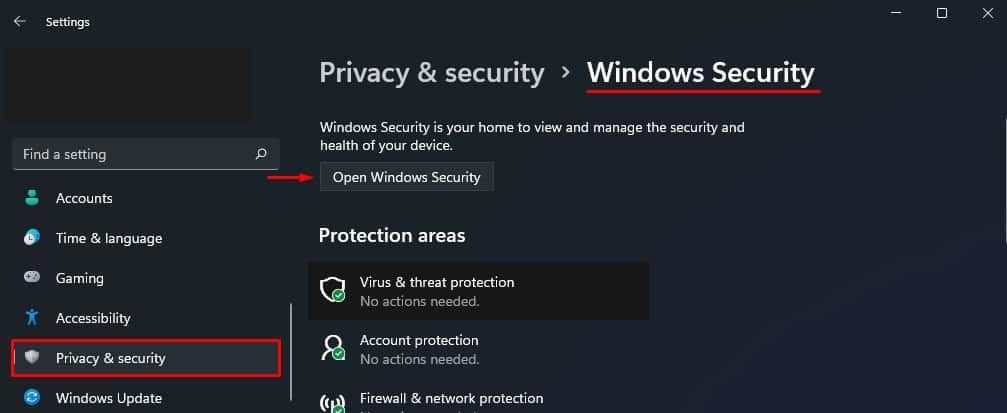
Gava 3 : Di 'Windows Ewlekariya' de, vebijarka 'ewlekariya cîhazê' veke. Di pencereya çepê de, 'pêvajoya ewlehiyê' û li dû 'hûrguliyên pêvajoya ewlehiyê' hilbijêrin. '
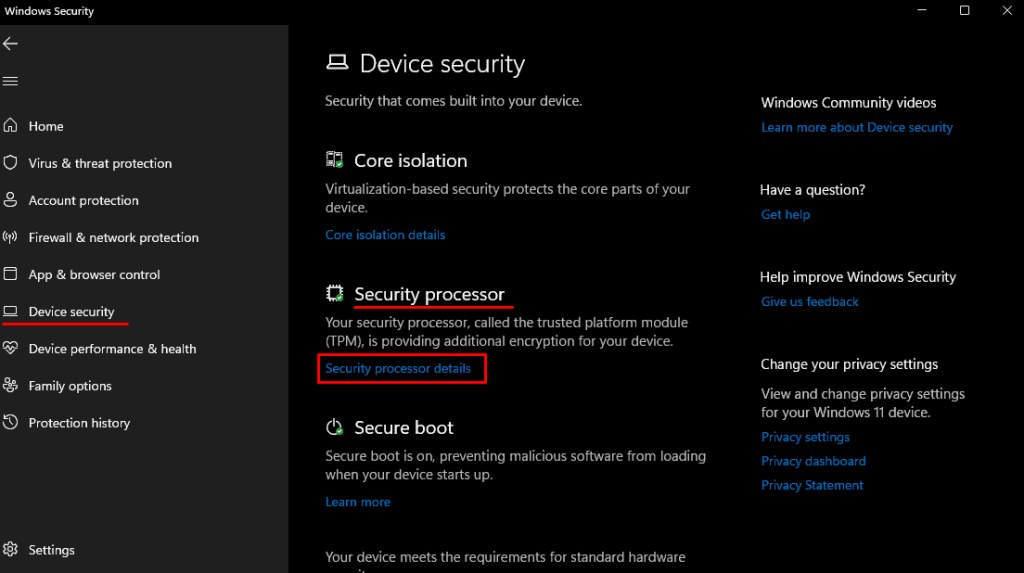
Gavê 4 : Vebijarka 'çareserkirina kêşeya pêvajoya ewlehiyê' hilbijêre. Dema ku pencereya çareserkirinê vedibe, li 'TPM paqij bike' û 'paqijkirin û ji nû ve destpêkirinê' hilbijêre. 1> 
Bişkokên TPM jî dikarin ji kargêriya Run werin paqij kirin. Li vir gav hene:
Gavek 1 : Ji bişkojka Windows + R 'Run utility' bidin destpêkirin, û di qutiya fermanê de, 'tpm' binivîsin. msc'. Ji bo berdewamkirina 'enter' bikirtînin.

Gavê 2 : Di pencereya TPM-ê de, vebijarka 'çalakiyê' hilbijêrin û dûv re 'TPM paqij bike' bikirtînin. Amûra xwe ji nû ve bidin destpêkirin da ku kontrol bikin ka xeletî berdewam dike.
 Amûra Tamîrkirina Otomatîk a Windows-ê
Amûra Tamîrkirina Otomatîk a Windows-ê  Agahdariya Pergalê
Agahdariya Pergalê - Makîneya we niha Windows 7-ê dixebitîne
- Fortect bi pergala xebatê te.
Pêşniyar kirin: Ji bo tamîrkirina Çewtiyên Windowsê, vê pakêta nermalavê bikar bînin; Fortect System Repair. Ev amûra tamîrkirinê hate îspat kirin ku van xeletî û pirsgirêkên din ên Windows-ê bi karbidestiya pir zêde nas dike û rast dike.
Niha Dakêşîne Fortect System Repair
- 100% ewledar wekî ku ji hêla Norton ve hatî pejirandin.
- Tenê pergal û hardware te nenirxandin.
Pirsên Pir Pir Di Derheqa Amûra TPM-ê de Nayên Tesbîtkirin
Gelo pîlê laptopa min a Dell dikare bibe sedema peyama xeletiya TPM?
Di hin sedemên mimkun de dibe ku pirsgirêkên bi pîlê ve girêdayî bin, pirsgirêkên bi veavakirina hardware û nermalava laptopa we, an xeletiyên di pêvajoya destpêkirina TPM de. Dibe ku hewce bike ku hûn beşên komputera xwe biguhezînin an nûve bikin da ku pirsgirêk çareser bikin û fonksiyona standard vegerînin.
Çi bandorê li fonksiyona TPM dike?
Gelek faktor dikarin bandorê li fonksiyona TPM bikin, di nav de;
– mîhengên cîhazê
– nûvekirinên firmware
– veavakirinên nermalavê
Mînakî, heke TPM neçalak be an jî rast nexebite, dibe ku nikaribe şîfreyê hilîne. bişkok û pêvajo bi ewlehî.
Mîhengên pergala xebitandinê û ajokarên hardware jî dikarin bandorê li performansa TPM bikin. Ji bo ku bandorkeriya TPM-ya xwe zêde bike û ewlehî û pêbaweriya herî baş dabîn bike, pêdivî ye ku meriv hêmanên pergalê yên krîtîk ji bo her pirsgirêk an kêmasiyên ku dikarin performansa battera wê ya laptopê xeternak bişopînin.
Dê kabloya elektrîkê ji nûvekirina laptopa min veqetîne mîhenga TPM?
Ew bi modela taybetî ya laptopê û mîhengên ku ji bo agahdariya vegerandina TPM hatine mîheng kirin ve girêdayî ye. Hin bikarhêner dikarin bibînin ku bi tenê vekêşana kabloya elektrîkê ji komputera xwe dê mîhenga TPM-ê ji nû ve veke, hinên din jî dibe ku hewce bike ku gavên din bavêjin.

